Ищете удобную и качественную программу для записи звука, голоса или музыки на ПК? Сегодня существует множество бесплатных и платных решений, но как выбрать подходящее именно для ваших задач — подкастов, озвучки видео, записи с микрофона или создания музыки?
В этом обзоре мы собрали 10 лучших программ для записи аудио, которые подойдут как новичкам, так и профессионалам. Мы подробно сравнили их функции, преимущества и недостатки, а также указали, для каких целей каждая программа подходит лучше всего.
Если вы хотите повысить качество звука, добавить эффекты, экспортировать записи в разных форматах и не тратить часы на настройку — читайте дальше и выберите идеальный инструмент для записи прямо сейчас.
Содержание статьи
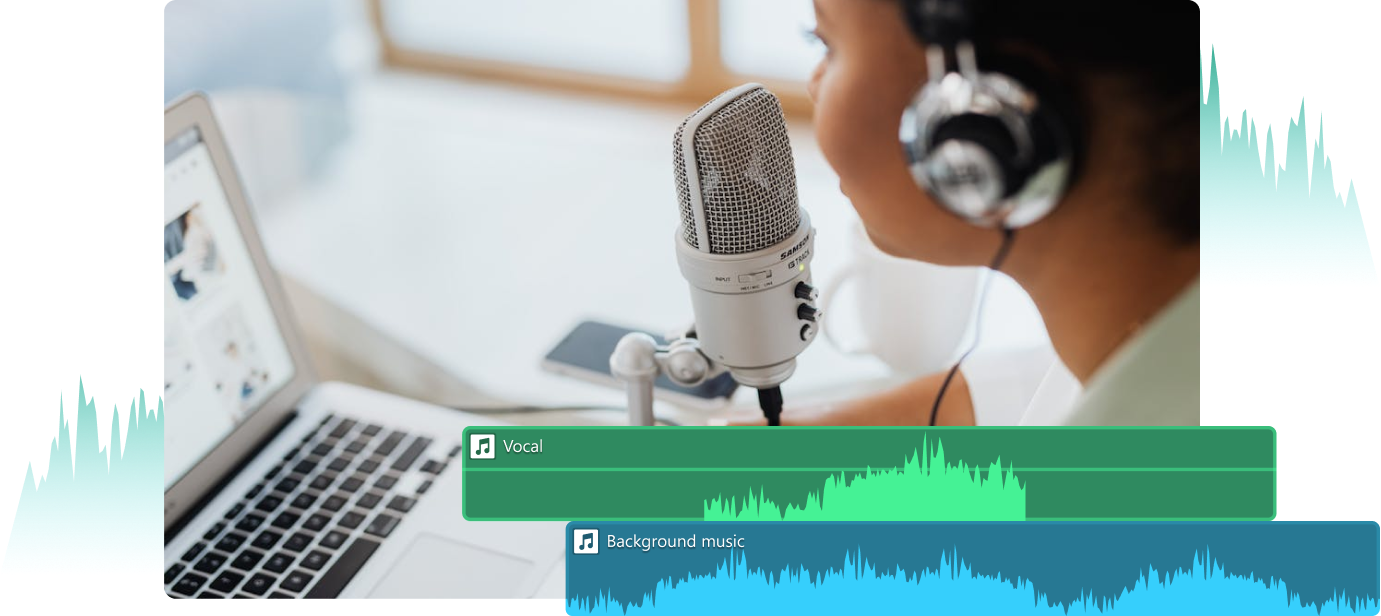
Что такое программа для записи звука и зачем она нужна
Что представляет собой программа для записи звука, голоса или музыки?
Программа для записи звука — это специальное программное обеспечение, которое позволяет захватывать и сохранять аудио с микрофона, встроенного устройства или с экрана компьютера. Такие приложения часто используются для записи голоса, музыки, системных звуков, а также для последующего редактирования и экспорта аудиофайлов в разных форматах (MP3, WAV и др.).
Современные программы для записи аудио объединяют функции записи, монтажа и обработки, позволяя как новичкам, так и профессионалам создавать качественный звук для разных целей — от подкастов до музыкального продакшна.
Зачем использовать программы для записи звука?
Запись аудио может понадобиться в самых разных сценариях:
- Запись голоса с микрофона — для создания подкастов, озвучивания видео, диктовок или голосовых заметок.
- Запись музыки — для записи инструментов, вокала или композиций на домашней студии.
- Запись системного звука и экрана — для создания обучающих видео, вебинаров и стримов.
- Редактирование и улучшение звука — удаление шума, наложение эффектов, выравнивание громкости и экспорт в нужном формате.
Таким образом, хорошая программа для записи звука на ПК — это универсальный инструмент, который поможет записывать, редактировать и публиковать аудиоконтент с высоким качеством. Независимо от того, хотите ли вы сохранить идею, озвучить ролик или записать песню — такое ПО станет незаменимым помощником.
Как выбрать программу для записи голоса и музыки
Выбор программы для записи звука — это не просто вопрос установки первого попавшегося приложения. Все зависит от ваших целей: вы хотите записывать подкасты, музыку, озвучивать видео или просто сохранить голосовые заметки? В этом разделе мы расскажем, на какие параметры стоит обратить внимание, чтобы подобрать оптимальное решение.
1. Для каких задач нужна программа?
Перед тем как выбрать программу для записи голоса или музыки, определите цель:
- Для подкастов или диктовки — подойдёт простая программа с возможностью записи с микрофона и лёгким редактированием.
- Для записи музыки — выбирайте софт с поддержкой многодорожечной записи, эффектов и форматов высокого качества.
- Для YouTube или озвучки — полезна интеграция с видеоредакторами и экспорт без потери качества.
2. Платная или бесплатная программа?
Бесплатные программы (например, Audacity, Ocenaudio) идеально подходят для начинающих. Они обеспечивают базовый функционал, не требуя вложений. Платные решения, такие как Adobe Audition или Filmora, предоставляют больше инструментов для редактирования и профессионального звучания.
3. Поддержка форматов и качество звука
Убедитесь, что программа поддерживает популярные форматы: MP3, WAV, FLAC и т.д. Если вы работаете с видео или музыкальными инструментами, обратите внимание на глубину битности (16/24/32 бит), частоту дискретизации и поддержку плагинов (VST, ASIO).
4. Удобство интерфейса и язык программы
Проверьте, насколько понятен интерфейс. Особенно это важно, если вы начинающий пользователь. Наличие русскоязычного интерфейса и подсказок облегчит освоение. Простая навигация с кнопками “Запись”, “Обрезать”, “Сохранить” — обязательный минимум.
5. Совместимость с системой и устройствами
Уточните, поддерживает ли программа вашу операционную систему (Windows, macOS, Linux) и подключаемые устройства — микрофоны, наушники, звуковые карты. Для ноутбуков и слабых ПК предпочтительнее программы с лёгкими системными требованиями.
6. Есть ли встроенные функции обработки?
Хорошая программа для записи звука не только фиксирует аудио, но и позволяет его улучшить: убрать шум, добавить эффекты, выровнять громкость. Это особенно важно при создании музыки или озвучке.
7. Наличие поддержки и обновлений
Проверьте, обновляется ли программа регулярно, есть ли техподдержка или обучающие материалы. Это поможет избежать проблем в будущем.
📌 Резюме: на что обратить внимание при выборе
- Назначение: подкасты, музыка, голосовые заметки?
- Уровень: вы новичок или продвинутый пользователь?
- Поддержка форматов и устройств
- Интерфейс: простой и понятный на русском
- Бюджет: нужна ли бесплатная программа или профессиональный софт
Зная ответы на эти вопросы, вы легко сможете выбрать подходящее приложение для записи голоса или музыки на вашем компьютере. Далее в статье вы найдёте подробный обзор ТОП-10 решений с функциями, плюсами и минусами.
Часть 3. Список 10 лучших программ для записи звука
Мы рассмотрели самые популярные программы для записи звука на ПК, чтобы вы могли выбрать наиболее подходящую.
🥇 1. Filmora — универсальное решение для записи звука и экрана
Ищете простую и мощную программу для записи звука на ПК? Filmora — это отличный выбор для начинающих и опытных пользователей, которым нужна надежная программа для записи голоса, музыки и системных звуков. Она объединяет в себе функции аудиозаписи и видеоредактирования, что делает её особенно полезной для создания видеоуроков, подкастов, презентаций и стримов.
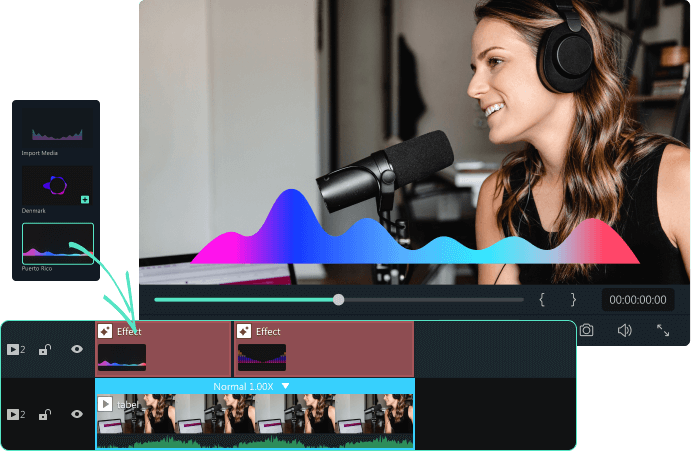
✅ Основные особенности:
- Простая запись голоса, музыки и системного аудио с возможностью выбора источника.
- Поддержка записи звука с микрофона и с экрана одновременно — идеально для обучения.
- Встроенный редактор звука: обрезка, фильтры, шумоподавление, усиление.
- Более 50 поддерживаемых аудио и видео форматов (включая MP3, WAV, FLAC).
- Наложение звуковых эффектов и фонов — полезно для подкастеров и блогеров.
- Неограниченная длительность записи (ограничивается лишь объёмом диска).
🔍 Подходит, если вы:
- Хотите быстро записывать голосовые заметки, лекции или интервью.
- Создаёте обучающие видео с комментарием или музыку для YouTube.
- Ищете простую альтернативу сложным аудиоредакторам.
💻 Поддерживаемые платформы:
- Windows, macOS, Android и iOS (официальные дистрибутивы доступны на русском языке)
📥 Попробуйте бесплатно
Попробуйте Filmora и начать запись звука →
💡 Почему выбрать именно Filmora?
Если вы не уверены, какую программу выбрать для записи звука на ПК, Filmora — это отличный старт: понятная, функциональная и гибкая. Особенно рекомендована для видеоблогеров, преподавателей и всех, кто ценит простоту без потери качества.
2. WavePad — профессиональный аудиоредактор и рекордер в одном
Нужна программа для записи звука с возможностью профессионального редактирования? WavePad — это отличный выбор для тех, кто хочет не только записывать голос или музыку, но и сразу же улучшать, обрезать, усиливать или очищать звук. Благодаря поддержке большинства аудиоформатов и точным инструментам обработки, программа подходит как для студийной работы, так и для домашней звукозаписи.

✅ Основные особенности:
- Запись звука с микрофона, аудиоинтерфейсов и системных источников.
- Точный волновой редактор с визуализацией звуковых дорожек.
- Поддержка популярных аудиоформатов (MP3, WAV, FLAC, VOX, OGG и др.).
- Эффекты: эквалайзер, нормализация, реверберация, шумоподавление и т.д.
- Пакетная обработка большого количества файлов.
🔍 Подходит, если вы:
- Занимаетесь подкастами, диктовками, интервью или студийной записью.
- Ищете альтернативу Audacity с более современным интерфейсом.
- Нуждаетесь в точной настройке и глубокой обработке аудио.
💻 Поддерживаемые платформы:
- Windows, macOS, Android, iOS
📥 Подробнее о WavePad и начать редактирование звука →
💡 Почему выбрать WavePad?
Если вы спрашиваете, как выбрать программу для записи звука с функцией редактирования, WavePad — одно из лучших решений на рынке. Это не просто диктофон, а полноценный звуковой редактор с богатым функционалом для глубокой обработки аудио.
3. Ocenaudio — лёгкая и мощная кроссплатформенная программа для записи и анализа звука
Ищете бесплатную, простую в использовании программу для записи и редактирования звука? Ocenaudio — отличный вариант для начинающих и продвинутых пользователей, которым нужна быстрая запись голоса и базовое редактирование аудио без перегрузки интерфейсом. Программа подходит для решения повседневных задач и отличается высокой стабильностью при работе с большими файлами.

✅ Основные особенности:
- Запись звука с микрофона или системного источника в один клик.
- Визуализация аудиосигнала в виде спектрограммы и волновой формы.
- Поддержка Ocean Framework для стабильной работы с большими файлами.
- Встроенная поддержка VST-плагинов и real-time предпросмотр эффектов.
- Функция записи экрана с аудио — полезна для создания туториалов и презентаций.
🔍 Подходит, если вы:
- Нуждаетесь в бесплатной, быстрой и лёгкой программе для записи звука на ПК.
- Хотите видеть аудиоспектр в реальном времени при редактировании файлов.
- Предпочитаете минималистичный интерфейс с необходимым функционалом без перегрузки.
💻 Поддерживаемые платформы:
- Windows, macOS, Linux
📥 Подробнее о Ocenaudio бесплатно →
💡 Почему выбрать Ocenaudio?
Если вы хотите понять, какую программу выбрать для записи звука и при этом не перегружать систему — Ocenaudio станет отличным выбором. Это надёжный инструмент с базовым, но эффективным функционалом для записи и редактирования аудио без лишних сложностей.
4. Adobe Audition — профессиональный стандарт для записи и обработки звука
Хотите выбрать программу для записи звука на профессиональном уровне? Adobe Audition — это решение для тех, кто работает со звуком в медиа, подкастинге, кино или онлайн-вещании. Программа предлагает продвинутый функционал, включая многодорожечную запись, шумоподавление, восстановление и мастеринг, что делает её эталоном в индустрии.

✅ Основные особенности:
- Многодорожечная запись и редактирование с точностью до миллисекунды.
- Поддержка восстановления повреждённых записей и удаление шумов.
- Интеграция с другими продуктами Adobe (Premiere Pro, After Effects).
- Широкая библиотека эффектов, VST-поддержка, мастеринг.
- Полноценная настройка аудиопотоков для трансляций и постпродакшна.
🔍 Подходит, если вы:
- Профессионально работаете с подкастами, видео или звуком для кино.
- Нуждаетесь в точной постобработке, очистке и мастеринге звуковых дорожек.
- Используете Adobe Creative Cloud и хотите интеграцию между продуктами.
💻 Поддерживаемые платформы:
- Windows, macOS
📥 Попробовать Adobe Audition →
💡 Почему выбрать Adobe Audition?
Если вы ищете самую продвинутую программу для записи звука на ПК, Adobe Audition станет безусловным фаворитом. Благодаря многолетнему опыту Adobe и непревзойдённому функционалу, это идеальный инструмент для профессионалов, стремящихся к максимальному качеству звука.
5. Audacity — бесплатная и функциональная программа для записи звука
Ищете бесплатную программу для записи звука на русском языке без рекламы и с мощными возможностями редактирования? Audacity — один из самых популярных и уважаемых инструментов в мире аудиомонтажа. Благодаря открытому коду, кроссплатформенности и поддержке VST-плагинов программа подходит как для начинающих, так и для продвинутых пользователей.

✅ Основные особенности:
- Бесплатная и полностью открытая программа — без подписок и рекламы.
- Многодорожечная запись, редактирование и микширование аудио.
- Поддержка VST, LV2, LADSPA плагинов и эффектов в реальном времени.
- Инструменты коррекции высоты тона, времени и нормализации звука.
- Импорт и экспорт аудио в форматах MP3, WAV, OGG, AIFF и др.
🔍 Подходит, если вы:
- Ищете бесплатную программу для записи подкастов, уроков, голоса или музыки.
- Хотите научиться аудиомонтажу без вложений и сложных интерфейсов.
- Нуждаетесь в стабильной работе на Windows, macOS или Linux.
💻 Поддерживаемые платформы:
- Windows, macOS, Linux, BSD
📥 Подробнее о Audacity бесплатно →
💡 Почему выбрать Audacity?
Если вы задаётесь вопросом, как выбрать бесплатную программу для записи звука, которая будет мощной, стабильной и при этом не потребует вложений — Audacity станет оптимальным решением. Это проверенный временем инструмент с большим потенциалом для роста и обучения.
6. Wavosaur — лёгкий и бесплатный аудиоредактор без установки
Нужна бесплатная программа для записи и редактирования звука, которая не требует установки? Wavosaur — это портативный аудиоредактор с поддержкой VST и основными функциями, необходимыми для базовой и полупрофессиональной работы со звуком. Идеально подходит для тех, кто хочет быстро записать и отредактировать аудио на Windows без лишней нагрузки на систему.

✅ Основные особенности:
- Запись и редактирование WAV и MP3 файлов в одном окне.
- Портативная версия — не требует установки, можно запускать с флешки.
- Поддержка VST-эффектов и пакетной обработки файлов.
- Редактирование аудио в виде точной формы сигнала (waveform view).
- Функции: вырезание, вставка, нормализация, фейд-ин/аут, анализ спектра.
🔍 Подходит, если вы:
- Ищете компактную программу для записи звука без установки.
- Работаете с WAV/MP3 и хотите быстро обрезать, обработать или экспортировать аудио.
- Нуждаетесь в бесплатном инструменте с поддержкой VST-плагинов.
💻 Поддерживаемые платформы:
- Windows
📥 Подробнее о Wavosaur бесплатно →
💡 Почему выбрать Wavosaur?
Если вы ищете лёгкую и простую программу для записи звука на Windows, которая не требует установки и позволяет быстро обрезать или обработать аудио, Wavosaur — это идеальное минималистичное решение. Особенно подойдёт для тех, кто работает в полевых условиях или хочет portable-инструмент на флешке.
7. MixPad — микшер и рекордер с поддержкой многодорожечной записи
Ищете универсальную программу для записи, сведения и микширования звука на ПК? MixPad — это мощный аудио-микшер и рекордер, подходящий для создания подкастов, музыкальных треков, дикторских записей и даже радиошоу. Программа отличается низкой задержкой, простотой интерфейса и поддержкой ASIO, что делает её подходящей как для начинающих, так и для полупрофессиональных пользователей.

✅ Основные особенности:
- Микширование и запись неограниченного количества аудиодорожек одновременно.
- Поддержка всех популярных форматов: MP3, WAV, OGG, FLAC и др.
- Интеграция с библиотекой звуков и бесплатными эффектами NCH Sound Effect Library.
- Облачное хранилище для сохранения и совместного доступа к проектам.
- Поддержка ASIO для точной и быстрой обработки звука в реальном времени.
🔍 Подходит, если вы:
- Создаёте музыку, подкасты или звуковые дорожки с множеством треков.
- Ищете простой способ записи и сведения аудио без профессионального оборудования.
- Хотите работать с проектами на разных устройствах — включая планшеты и ноутбуки.
💻 Поддерживаемые платформы:
- Windows, macOS, Android, iPad, Kindle Fire
📥 Подробнее о MixPad и начать микшировать звук →
💡 Почему выбрать MixPad?
Если вы не знаете, какую программу выбрать для записи и многодорожечного микширования звука с минимальной задержкой и широким форматом экспорта — MixPad будет отличным выбором. Особенно хорош для музыкантов, подкастеров и блогеров, которым важны гибкость и простота.
8. Sound Forge — мощный инструмент для профессиональной записи и мастеринга
Хотите полный контроль над записью, редактированием и мастеринговым процессом звука? Sound Forge — это профессиональная программа, которая подойдёт для студийных инженеров, музыкантов, радиоведущих и всех, кто работает со звуком на высоком уровне. Обеспечивает точное редактирование, многоканальную запись, восстановление и оцифровку аналоговых источников.

✅ Основные особенности:
- Многоканальная запись и обработка WAV, включая 64-битную совместимость в новых версиях.
- Поддержка VST-эффектов и интеграция с внешними плагинами и стойками эффектов.
- Мастеринг и реставрация: удаление шума, щелчков, усиление слабых сигналов.
- Оцифровка аудио с винила и кассет, подготовка Red Book CD с метаданными.
- Редактирование в режиме спектрограммы и точная настройка звуковых волн.
🔍 Подходит, если вы:
- Занимаетесь профессиональной записью, мастером или реставрацией звука.
- Работаете с аналоговыми источниками (кассеты, винил) и хотите их оцифровать.
- Ищете продвинутый, но надёжный редактор с долгой историей в аудиоиндустрии.
💻 Поддерживаемые платформы:
- Windows, macOS
📥 Подробнее о Sound Forge и начать профессиональную запись звука →
💡 Почему выбрать Sound Forge?
Если вы ищете программу для записи звука с максимальной точностью и гибкостью, Sound Forge станет отличным решением. Он подойдёт тем, кто работает с аналоговыми носителями, мастерингом или нуждается в сложной звуковой постобработке.
9. Spek — анализатор спектра аудио для оценки качества записи
Хотите проверить качество аудиофайлов после записи или определить параметры кодека? Spek — это бесплатная программа, созданная для анализа спектральной плотности звука. Хотя сама программа не записывает аудио, она станет отличным дополнением к любой записи, позволяя визуально оценить качество и битрейт полученного файла.

✅ Основные особенности:
- Быстрый многопоточный анализ аудиофайлов любого объёма.
- Отображение спектральной плотности по времени и частоте.
- Поддержка всех популярных аудиоформатов благодаря FFMPEG-библиотеке.
- Интуитивно понятный интерфейс — перетаскивание файлов, настройка цветов и масштаба.
- Доступна на 19 языках, включая русский.
🔍 Подходит, если вы:
- Хотите определить реальный битрейт и диапазон частот после записи звука.
- Занимаетесь сравнением качества различных форматов (WAV, MP3, FLAC и др.).
- Ищете лёгкую утилиту для быстрой проверки качества без установки тяжёлых DAW.
💻 Поддерживаемые платформы:
- Windows, macOS, Linux
📥 Подробнее о Spek бесплатно →
💡 Почему выбрать Spek?
Если вы уже выбрали программу для записи звука и хотите дополнительно оценить качество и диапазон вашей записи, Spek поможет это сделать быстро и наглядно. Это идеальный инструмент для анализа и контроля качества аудиофайлов после записи.
10. Audio Hijack — интеллектуальная программа для записи звука на Mac
Ищете удобную и мощную программу для записи звука на Mac с визуальным управлением и живым мониторингом? Audio Hijack — это уникальное решение для пользователей macOS, позволяющее перехватывать и записывать звук с любого приложения, устройства или системного потока. Программа идеально подходит для подкастеров, стримеров и тех, кто хочет иметь полный контроль над источниками аудио.

✅ Основные особенности:
- Запись звука с браузеров, Zoom, Skype, микрофона, системных аудиопотоков и приложений.
- Графический интерфейс в виде блок-схем: легко настраивать цепочку записи и эффектов.
- Прослушивание записи в реальном времени — контроль без задержек.
- Поддержка кодирования в MP3, AAC, FLAC и других форматах.
- Встроенный генератор сигналов, уровнемер, эквалайзер и другие блоки обработки.
🔍 Подходит, если вы:
- Работаете на Mac и хотите записывать звук из нескольких источников одновременно.
- Записываете подкасты, интервью или потоковое аудио (вебинары, звонки).
- Предпочитаете визуальную настройку без необходимости программировать или настраивать вручную.
💻 Поддерживаемые платформы:
- macOS
📥 Подробнее о Audio Hijack для Mac →
💡 Почему выбрать Audio Hijack?
Если вы пользователь Mac и не знаете, какую программу выбрать для записи звука из приложений и микрофона, то Audio Hijack — ваш выбор. Она объединяет мощные функции, простой визуальный интерфейс и стабильность macOS для идеального аудиоконтроля.
Обзор лучших программ для записи звука: сравнение по ключевым критериям
Ниже представлена таблица сравнения ТОП-10 программ для записи аудио, основанная на функциональности, цене, поддерживаемых форматах и удобстве. Оценка основана на агрегированных данных из отзывов пользователей, функциональности и нашем тестировании.
Критерии оценки: 🎧 Качество записи • 🎛 Удобство интерфейса • 💰 Соотношение цена/возможности • 🔧 Совместимость с ОС
| № | Название | Рейтинг | Поддерживаемые форматы | Цена | Разрядность | Уровень пользователя |
|---|---|---|---|---|---|---|
| 1 | Filmora | ⭐ 4.5 | .mp3, .m4a, .wav, .wma, .ogg, .flac, .aif, .aiff | $39.99 | 64-bit | Новичок / Средний |
| 2 | WavePad | ⭐ 4.4 | .vox, .gsm, .wma, .au, .aif, .flac, .ogg | $69.95 | 64-bit | Средний / Продвинутый |
| 3 | Ocenaudio | ⭐ 4.0 | .vox, .gsm, .wma, .wav, .ogg, .flac | Бесплатно | 32-bit | Новичок / Средний |
| 4 | Adobe Audition | ⭐ 4.5 | .aif, .aiff, .aifc | $74.99 | 64-bit | Профессионал |
| 5 | Audacity | ⭐ 3.9 | .mp3, .wav, .aiff, .au, .ogg | Бесплатно | 32-bit | Средний / Продвинутый |
| 6 | Wavosaur | ⭐ 3.5 | VST, ASIO, .wav | Бесплатно | 32-bit | Профессионал |
| 7 | MixPad | ⭐ 3.2 | .wav, .mp3, .vox, .gsm | $129 | 32-bit | Продвинутый |
| 8 | Sound Forge | ⭐ 4.0 | .swf, .avi, .aif, .snd, .wma, .realmedia | Бесплатно | 32-bit | Профессионал |
| 9 | Spek | ⭐ 4.4 | .mp3, .flac, .ogg, .wma, .aif, .gsm | Бесплатно | 64-bit | Аналитика / Поддержка |
| 10 | Audio Hijack | ⭐ 4.2 | .mp3, .m4a, .wav, .aif, .flac, .ogg | Бесплатно | 64-bit | Подкастер / Mac-пользователь |
Примечание: Уровень пользователя — это рекомендованный минимум. Например, если вы новичок, лучше начать с Filmora или Ocenaudio. Профессионалы оценят Adobe Audition или Sound Forge за мощные функции обработки.
🎧 Рекомендации по выбору: для подкастов, музыки, видео
Как выбрать программу для записи звука? Всё зависит от того, что именно вы планируете записывать: подкасты, музыку или озвучку для видео. Ниже — конкретные рекомендации по типам задач:
🎙️ Для записи подкастов и интервью
В подкастинге важны многодорожечная запись, удобное редактирование и хорошая разборчивость голоса.
- MixPad — идеален для записи и микширования нескольких голосов. Поддерживает ASIO и обладает низкой задержкой.
- Adobe Audition — подойдёт для профессионального продакшна: удаление шумов, компрессия, мастеринговые цепочки.
- Audio Hijack — лучший выбор для Mac: позволяет захватывать звук с браузеров, Zoom, Skype и микрофона одновременно.
- Audacity — бесплатная альтернатива с широким функционалом и поддержкой VST-плагинов.
🎵 Для создания и записи музыки
Музыкантам важны поддержка многоканальности, VST-плагины, точность редактирования и мастеринга.
- Sound Forge — подойдёт для мастеринга, сведения и реставрации аналоговых записей.
- WavePad — предлагает контроль над эффектами, частотами и высотой тона, удобен для соло-работы.
- MixPad — хорош для аранжировок и сведения благодаря неограниченному количеству дорожек.
- Wavosaur — лёгкий инструмент для быстрой нарезки и обработки WAV/MP3 без установки.
🎬 Для озвучки видео и YouTube-контента
При озвучивании важно быстрое подключение микрофона, понятный интерфейс и простая интеграция с видеоредакторами.
- Filmora — идеально подходит для записи звука прямо в процессе видеомонтажа. Отлично интегрируется с видео и поддерживает экспорт на YouTube.
- Ocenaudio — минималистичный, но с поддержкой спектрограммы и эффектов — удобно для обработки голосовых дорожек.
- Audacity — прост в освоении, позволяет обрабатывать звук для последующего импорта в редактор видео.
📊 Для анализа и контроля качества записи
Если вам важно оценить битрейт, срез частот и реальное качество аудио:
- Spek — инструмент для визуального анализа спектра и качества после записи, особенно полезен при работе с MP3 и FLAC.
💡 Совет: при выборе программы всегда обращайте внимание на платформу (Windows, macOS, Linux), поддержку VST/ASIO, наличие многодорожечной записи и формат экспорта. Также учитывайте ваш уровень подготовки: для начинающих подойдут Filmora, MixPad или Ocenaudio, а профессионалам — Adobe Audition и Sound Forge.
📌 Заключение: какую программу выбрать?
Выбор программы для записи звука зависит прежде всего от ваших целей и уровня подготовки. Не существует универсального решения для всех, но на основе анализа 10 лучших программ можно выделить оптимальные варианты под конкретные задачи.
- Для начинающих: Filmora, Ocenaudio и Audacity — просты в освоении, отлично подходят для первых шагов в звукозаписи и озвучке.
- Для подкастеров и дикторов: MixPad, Audio Hijack и Adobe Audition предлагают продвинутые инструменты записи голоса и его последующей обработки.
- Для музыкантов и продюсеров: WavePad, Sound Forge и Wavosaur обеспечат точность обработки, VST-совместимость и поддержку многодорожечной записи.
- Для озвучки видео: Filmora — оптимальный выбор, так как сочетает запись звука и видеомонтаж в одном интерфейсе.
Если вы не знаете, с чего начать — рекомендуем попробовать Filmora. Она идеально подходит для новичков и продвинутых пользователей, предлагая все необходимые инструменты в одном решении: запись, редактирование и экспорт аудио. Кроме того, интеграция с социальными сетями и поддержка различных форматов делает её универсальной для большинства задач.
💡 Независимо от того, для чего вы ищете программу — подкасты, музыку, стримы или озвучку — важно, чтобы она соответствовала вашим техническим требованиям и стилю работы. Протестируйте несколько вариантов из ТОП-10 и выберите именно ту, с которой вам будет комфортно и эффективно работать.



 Безопасность проверена | Загрузка бесплатно | Нет вредоносного ПО
Безопасность проверена | Загрузка бесплатно | Нет вредоносного ПО


